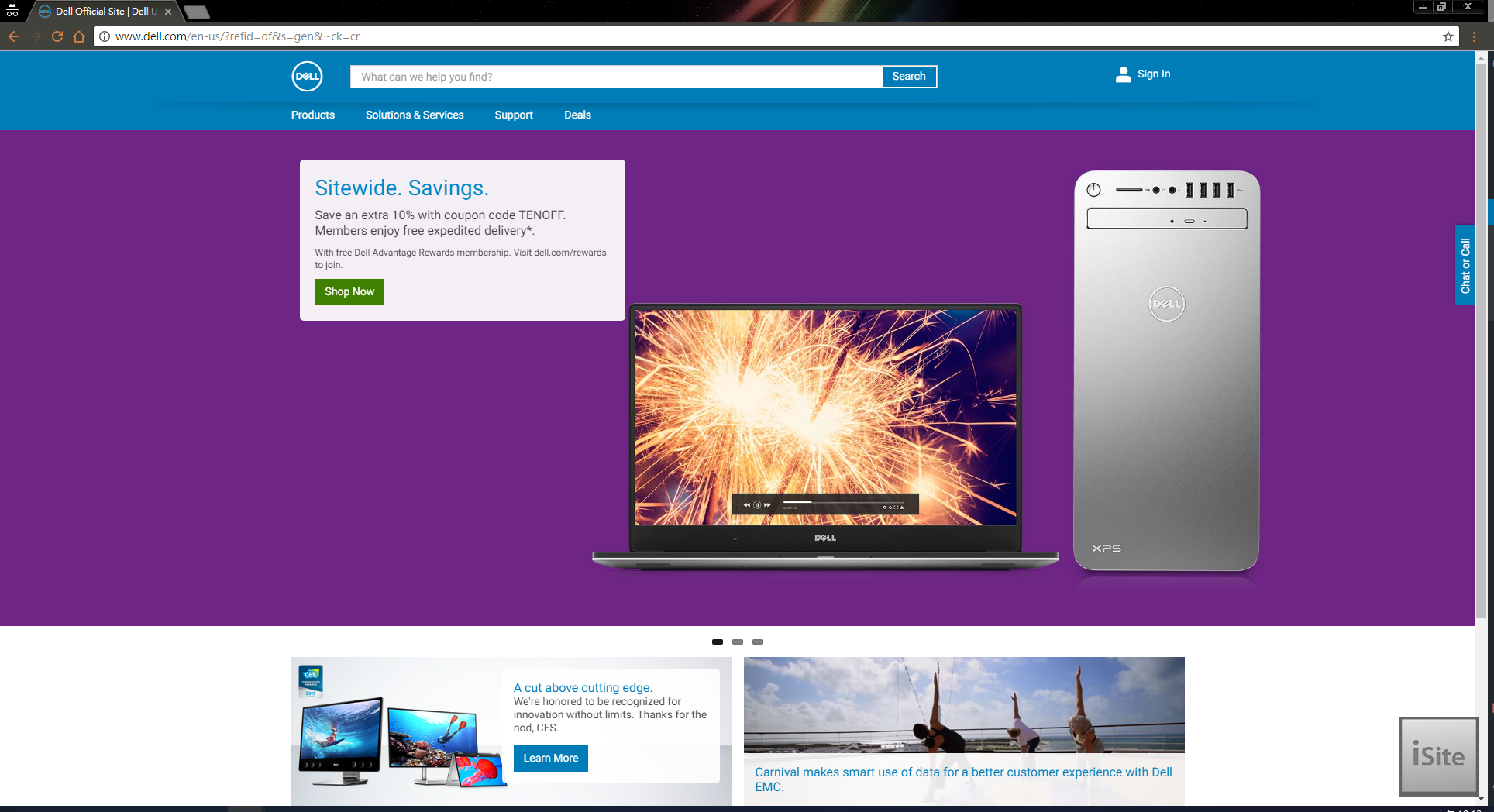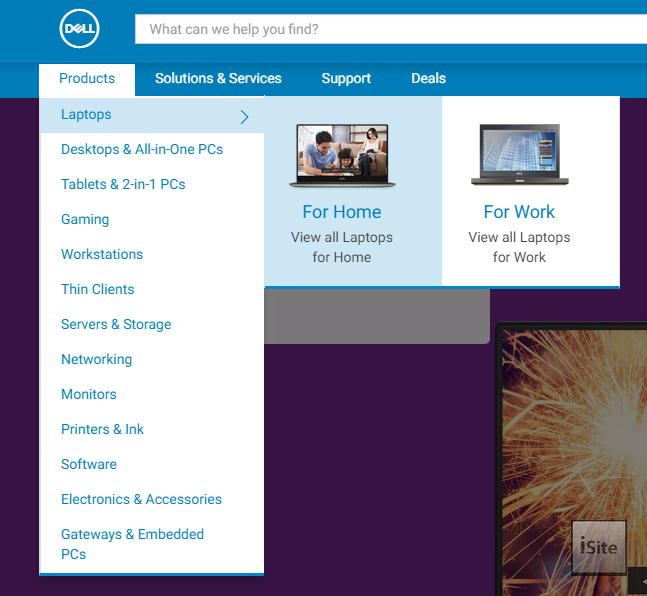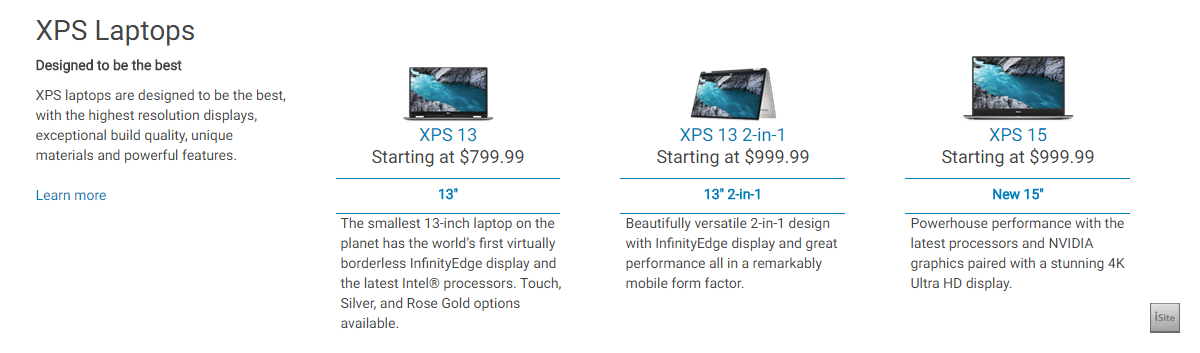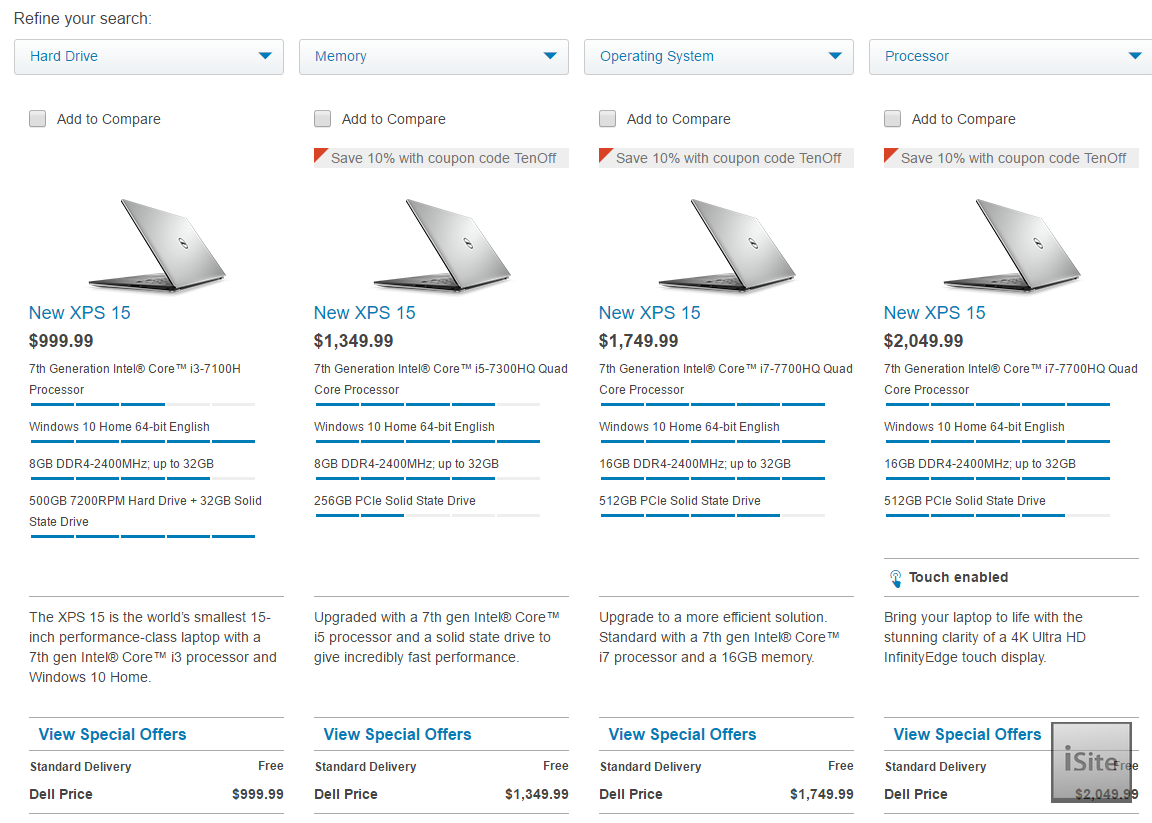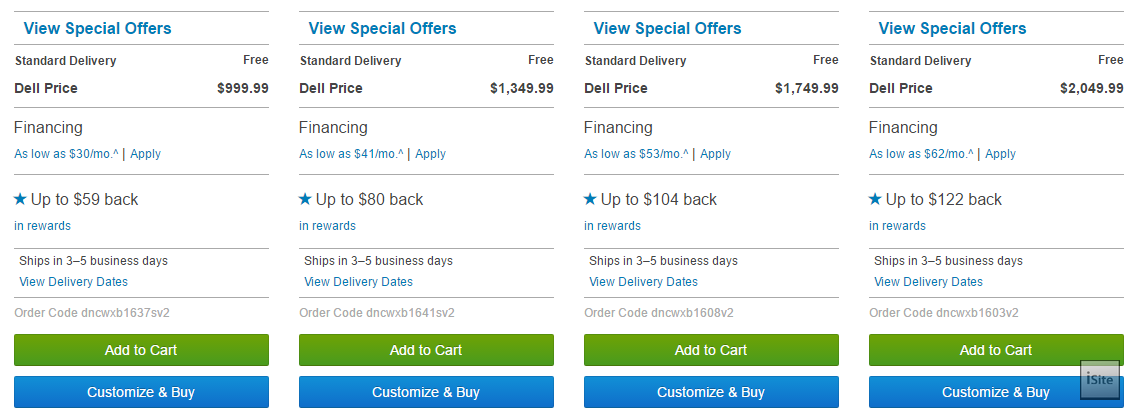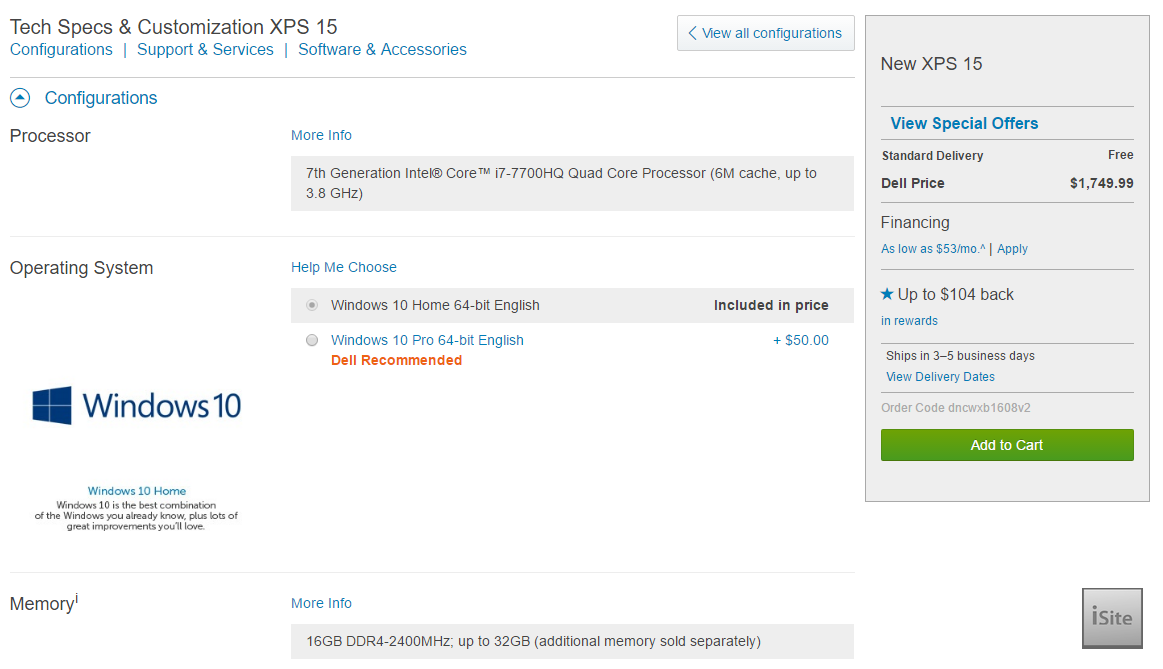上個月底站長的筆記型電腦因為某些原因被搞到壽終正寢了,但考慮到接下來可能會有很多機會需要帶著電腦到處跑,所以選購新的筆記型電腦這件事情就被重新提上日程了,而大概去年年底站長就開始關注的DELL XPS 15 也就自然成了這次選購的首選,而在看過美國當地的售價並且和美國 DELL 業務花了幾天的時間交涉過之後便決定從遠在地球另一端的美國選購,於是就有了這篇文章的誕生。
Table of Contents
跨國購買的理由
首先最主要的因素毫無疑問就是「價格」,台灣當地的戴爾定價實在太駭人,舉例來說站長這次選購的 XPS 15-9560 (具備 Core i7-7700HQ、512 GB SSD、16 GB DDR4-2400 記憶體規格的款式) 定價起跳就高達新台幣 80,900 元 (官網目前「特價」77,900 元),這還沒算上延長保固的費用呢,這種價錢怎麼可能一般人買得下去呢?(而且美國官網幾乎是每周都有特價活動的)。
第二個考慮因素則是「保固」,戴爾對 XPS 系列筆記型電腦提供的是全球保固,而且不需要事前申請保固移轉 (就算是非全球保固的型號也有不少款可以申請保固地區移轉) 就能在台灣使用,而更重要的仍然是價格方面的因素,在美國要將保固延長到四年進階保固 (遠端疑難排解後下個工作日到府服務) 的價格遠比在台灣辦要來得便宜,加上站長選購當時又有選購升級三年保固免費送一年 (也就是合計四年保固) 的優惠活動。
最後一個考慮因素則是「服務」,就站長過去幾個月來想找台灣戴爾網站客服詢問 UltraSharp 顯示器和筆記型電腦報價的經驗是,雖然台灣網站有線上諮詢服務的連結,但實際上是沒有任何線上客服人員存在的 (永遠都顯示為下班時間),甚至訂單客服與技術支援客服也從來沒上線過,而反觀美國的官網則是有 24×7 全天候的業務服務與每週五天上班日的技術支援和訂單支援即時對談服務,因此在英文溝通不成問題的情況下當然選美國區域買囉。
透過 DELL 美國官網選購電腦
整體來說其實透過 DELL 美國官網訂購電腦並不是一件很困難的事情 (或者說這應該是跨國買電腦最簡單、最不麻煩的部分),在開始選購之前你需要考慮下面幾件事情:
- 美國收貨地址
這通常是整個過程中最難達成的條件,因為有很多轉運業者的地址已經被美國當地的原廠購物網站封殺 (舉例來說日本 DELL 好像就不願意出貨到 Tenso.com 的倉庫),當然還有一些少數的網站還能使用,這主要是地區商業考量跟當地政府限制出口等因素造成的。為了避免這些管道繼續消失,所以站長在這邊不會說明我是透過哪個轉運網站收貨的,請大家自行上網尋找囉。 - 可以跨國交易的信用卡
基本上台灣大多數銀行的信用卡應該都可以 (八大公股行庫的可能比較容易被擋掉),甚至站長用 VISA Debit 卡 (簽帳金融卡) 也可以順利完成交易。 - 對取貨時間沒有太多要求
由於國際運送需要不少天的時間,加上後面的通關與國內段運送可能又會耗上不少天,所以如果你急著用電腦的話,還是在國內買吧,畢竟時間就是金錢。 - 事前估算成本
一般而言除非是國外價格真的很漂亮,否則其實是沒有太大必要跨國購買電腦的 (不過高階系列的電腦在國外的價格通常都比國內漂亮很多),在開始選購之前請考慮算上 5% 營業稅 (電腦不課關稅,但營業稅還是要繳而且肯定躲不掉)、跨國空運運費 (通常在一兩千元附近) 與相關的規費 (最低 200 元起跳)、時間成本與其它隱藏性成本之後是否還划算。
上 DELL 官網選擇規格
美國當地的筆記型電腦銷售有個很大的特色,就是開放客製化選項 (Configure to Order, CTO),一般來說至少會有作業系統版本、要額外選購哪些隨附軟體、是否要一併購買延長保固或升等保固等選項,有不少時候甚至可以自己挑選處理器的等級、記憶體的大小與數量、硬碟的容量與數量等選項。
以美國 DELL 的網站來說主要分為家用 (For Home) 與商用 (For Work) 兩大區域,這兩區提供的產品系列有一些不同,但也有不少是重疊的 (重疊產品的規格跟定價基本上在這兩區會是相同的),但最重要的是這兩區在加購保固選項方面有很大的不同,而且兩區的業務也是由不同部門負責的,因此在折扣方面也有很明顯的差異,一般來說可以從下面這些指標來挑選:
- 家用 (For Home) 區的保固條件比較簡單,不提供與資料防護、主動式技術支援 (ProSupport Plus) 相關的選項,基本上只分成一般寄回送修保固、到府服務保固、意外防護保固三個階級,但這區的折扣彈性通常比較大,特別是對學生而言。
- 商用 (For Work) 區的保固條件比較複雜,多出了包含主動式技術支援、更換硬碟後可以要求保留原硬碟的 ProSupport Plus 保固等級,而且預設會搭配專業版的 Windows 授權 (但也可以降價換回家用版),這區的折扣條件通常沒那麼好,但是保固方面可以選到更高階的等級。
決定好採購類別之後接下來要做的就是規格選擇了,這部分就是按照個人需求進行選擇就可以,基本上分成兩個步驟,首先是大方向的系列與型號選擇 (Base)。
以近期比較新的幾個系列來說,同個系列當中 DELL 通常會設計三到五款,甚至多達七款的標準配置 (可能是基於選項太多,有很多使用者反映選到暈頭轉向而做的改變吧),選好標準配置之後處理器、記憶體、顯示晶片與一些機構、附加設備的規格大致上就底定了 (以 XPS 15 來說連儲存設備的規格都會跟著一起被選定)。
選好作為基礎的型號之後就可以按下 Customize & Buy 按鈕進行細項的調整了,以 XPS 15 來說其實能調的選項並不是很多,主要是低階版本可以選擇要搭配小容量電池 + SATA 硬碟架或是犧牲掉 SATA 硬碟架來換上容量高達 97 WHr 的大型鋰離子電池、是否要升級固態硬碟的容量、是否要搭配指紋感應器、要搭配 4K 觸控螢幕或 Full HD 霧面標準螢幕等。





![[下載] VMware ESXi 6.0 正式版 (GA)](https://isite.tw/wp-content/uploads/2015/03/vmware-partner-link-bg-w-logo-360x180.png)







![[CES 2019 速報] AMD 預覽下一代 “Zen 2” 處理器,可望成為本屆 CES 最大看點](https://isite.tw/wp-content/uploads/2019/01/AED8012-360x180.jpg)









![[教學] 使用 XperiFirm 製作 Xperia 手機原廠軟體 FTF 安裝包](https://isite.tw/wp-content/uploads/2016/04/XFX0001-360x180.png)















![[ 突發 ] Mega 創辦人呼籲大眾盡速備份 Mega 上的資料?! (附官方澄清)](https://isite.tw/wp-content/uploads/2016/04/AMU8563-360x180.jpg)


![[ WP 外掛 ] Duplicate Post 輕鬆一鍵將文章當成範本複製](https://isite.tw/wp-content/uploads/2016/04/wp-logo-360x180.png)